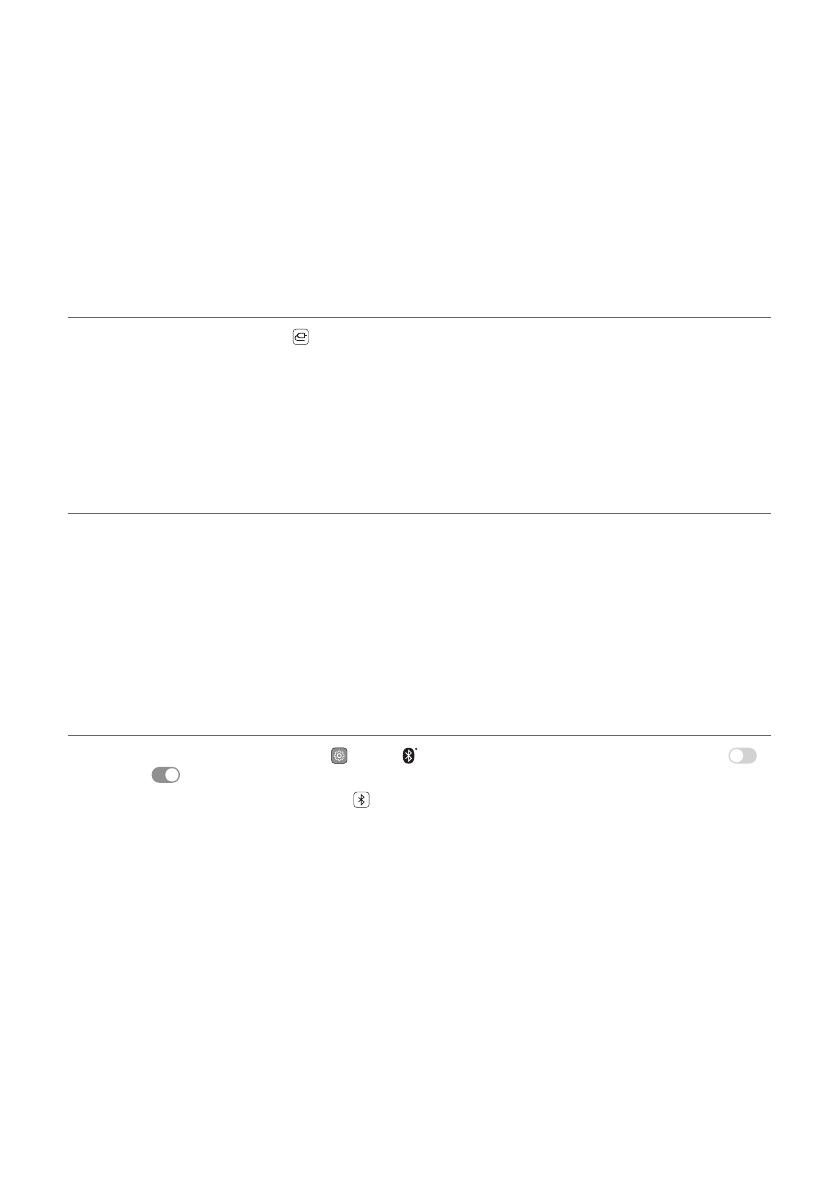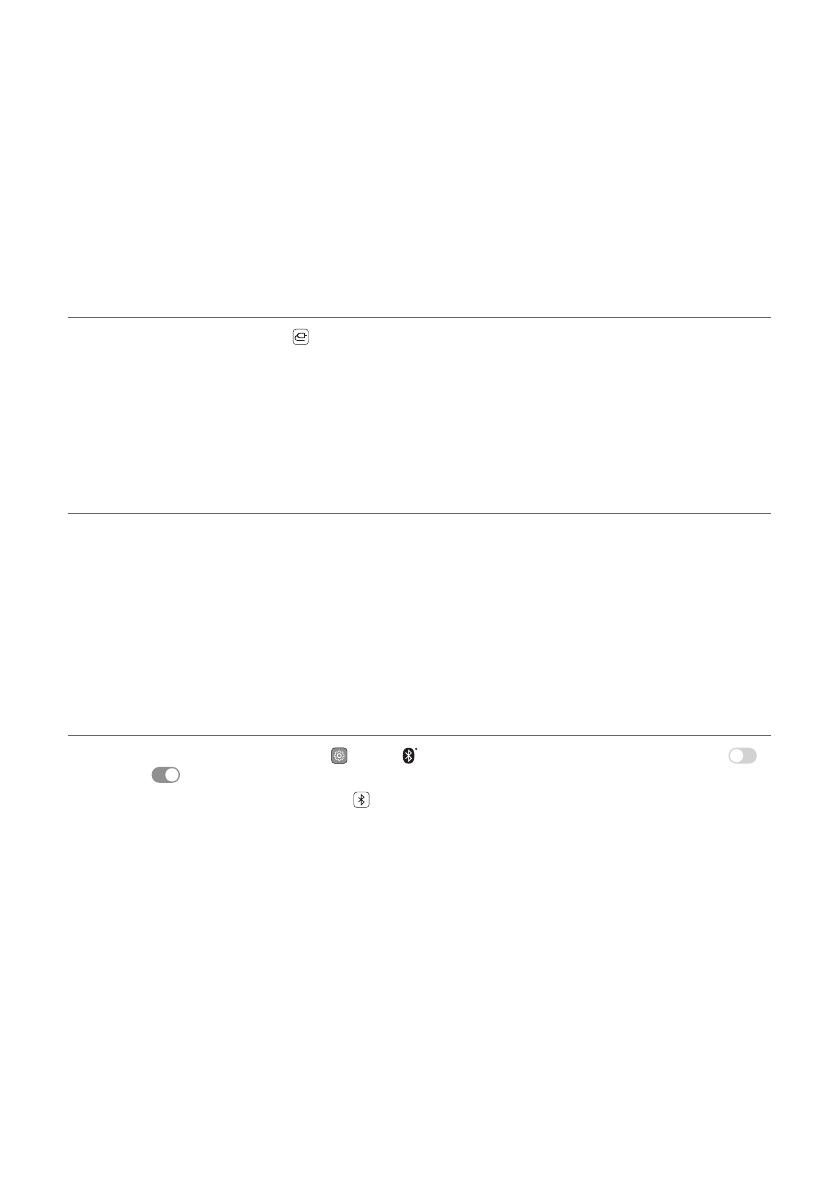
3
b Kui kasutate välist seadet (nt Blu-ray-mängija, mängukonsool jne), ühendage see helisüsteemiga HDMI-kaabli
kaudu.
c Ühendage elektrivõrguga järgmises järjekorras: juhtmeta bassikõlar[ juhtmevabad tagumised kõlarid
[ helisüsteem. Lülitage helisüsteem sisse. Kui ühendus helisüsteemiga luuakse automaatselt, süttivad
juhtmevaba bassikõlari ja juhtmeta tagumiste kõlarite LED-tuled roheliselt. ([ Vt “Toote ühendamine” lk
6.)
d Toote kasutamine koos teleriga ([ Vt “Ühendamine optilise
kaabliga”, “HDMI-kaabliga ühendamine”, “Ühendamine
Bluetooth-i kaudu” lk 41, 43, 45.)
A Vajutage korduvalt Funktsioon nupule, kuni olekuekraanile ilmub “OPT/HDMI ARC”.
B Teleri seadetes määrake väljundkõlariks [HDMI ARC], [Optiline] või [Väline kõlar].
C Kui teler on tootega õigesti ühendatud, ilmub olekuekraanile koos heliga “OPT”, “ARC” või “E-ARC”.
e Toote ühendamine nutitelefoniga WiFi kaudu ([ Vt “WiFi-
ühenduse kaudu nutitelefoniga ühendamine” lk 24.)
A Ühendage oma nutitelefon WiFi-võrguga.
B Installige Google Play-ist või App Store-ist rakendus LG Sound Bar.
C Käivitage rakendus LG Sound Bar ja järgige juhiseid.
D Seade ühendatakse teie nutitelefoniga ja saate seda juhtida rakendusega LG Sound Bar.
f Toote ühendamine nutitelefoniga funktsiooni Bluetooth kaudu
([ Vt “Ühendamine Bluetooth-i kaudu” lk 49.)
A Koputage nutitelefonis nupuleSätted ja valige Bluetooth. Lülitage sisse funktsioon Bluetooth. (
Väljas > Sees)
B Vajutage nupule Bluetoothiga sidumine . Mõne hetke pärast näete olekuekraanil “BT READY”.
C Leidke üles ja koputage valikul “LG_Speaker_S95QR_XXXX” või rakenduses Google Home registreeritud
nimel.
D Kui seade on ühendatud teie nutitelefoniga funktsiooni Bluetooth kaudu, muutub olekuekraanil kuvatav
tekst valikust “PAIRED” valikuks[ “Ühendatud Bluetooth-seadme nimi” [ “BT”.